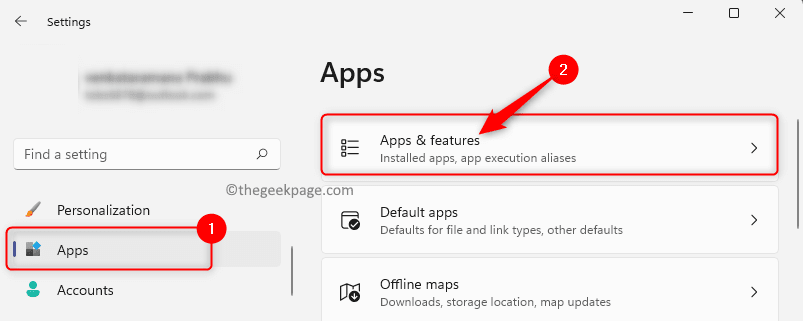Angenommen, Sie haben ein Team, das an einem Projekt arbeitet und jeder von ihnen hat eine CSV-Datei erstellt. Sie haben eine beträchtliche Anzahl von CSV-Dateien übrig, die Sie analysieren und aus denen Sie Daten sammeln müssen. Natürlich ist es eine mühsame Aufgabe, jede CSV-Datei zu öffnen und alle Daten daraus in eine neue CSV-Datei zu kopieren. Wie wäre es, wenn Sie es mit einem einzigen Befehl erledigen?
In diesem Artikel erklären wir in den einfachsten Schritten, wie Sie problemlos mehrere CSV-Dateien in einer einzigen Excel-Arbeitsmappe zusammenführen können. Lesen Sie weiter, um zu erfahren, wie!
Schritt 1: Kopieren Sie alle CSV-Dateien die du zusammenführen möchtest auf einen einzelnen Ordner.
Im folgenden Beispiel muss ich cars.csv und products.csv zusammenführen. Sie werden also in einen Ordner namens. kopiert Geek-Seite CSV-Zusammenführung.

Schritt 2: Starte den Lauf Fenster durch Drücken der Tasten Gewinn + R zusammen. Geben Sie nach dem Start ein cmd und schlagen Eintreten Schlüssel.

Schritt 3: Sobald die Eingabeaufforderung gestartet wird, Navigieren Sie zu dem Ordner, in den Sie Ihre CSV-Dateien kopiert haben. Du kannst den... benutzen CD-Befehl zum das Verzeichnis ändern in der Eingabeaufforderung.
Sobald Sie sich im gewünschten Ordner befinden, geben Sie den folgenden Befehl ein und drücken Sie die Eingabetaste.
*.csv. kopieren
Bitte ersetzen name_of_your_merged_file mit einem Namen Ihrer Wahl. Denken Sie daran, die Verlängerung wie CSV.

Schritt 4: Wenn Sie sich nun Ihren Zusammenführungsordner ansehen, können Sie sehen, dass eine neue CSV-Datei erstellt wird, indem Sie die anderen im Ordner vorhandenen CSV-Dateien zusammenführen.
Doppelklick auf die neue Datei um es in Excel zu öffnen.

Schritt 5: Wenn die Datei in Excel geöffnet wird, klicken Sie auf das Datei Registerkarte oben.
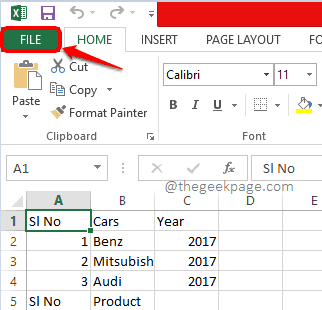
Schritt 6: Klicken Sie als nächstes auf das Speichern als Option aus dem linken Menüband. Wählen Sie den Speicherort aus, an dem Sie Ihre neue Arbeitsmappe erstellen möchten. Ich habe für diesen Schritt denselben Zusammenführungsordner ausgewählt.
Notiz: Du kannst den... benutzen Durchsuche Schaltfläche und wählen Sie einen beliebigen Ort Ihrer Wahl.

Schritt 7: In dem Dateiname Gebiet, Gib deinem neuen Arbeitsbuch einen Namen. Klicken Sie auf die Dropdown-Liste Menü verbunden mit Speichern alsTyp. Wählen Excel-Arbeitsmappe aus der Liste der Optionen. Hit the Speichern Taste, wenn Sie fertig sind.

Schritt 8: Das ist es. Wenn Sie sich jetzt den Speicherort ansehen, an dem Sie Ihre neue Arbeitsmappe speichern möchten, können Sie Folgendes sehen: neue Datei wurde erstellt. Diese Datei ist eine Arbeitsmappendatei, die durch Zusammenführen aller Ihrer erforderlichen CSV-Dateien erstellt wurde. Genießen!
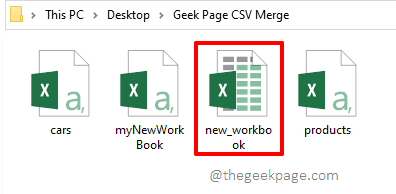
Ich hoffe, Sie fanden den Artikel nützlich.